摹客为产品设计与协作提供了完整的全流程服务,协作化、自动化和可视化形成了一条流水线,使整个产品开发团队可以在摹客中更高效的工作,从而提高团队的生产力。初学摹客的小伙伴们需要熟悉掌握其中的基础知识,本文小编来教大家如何在摹客中下载切图。
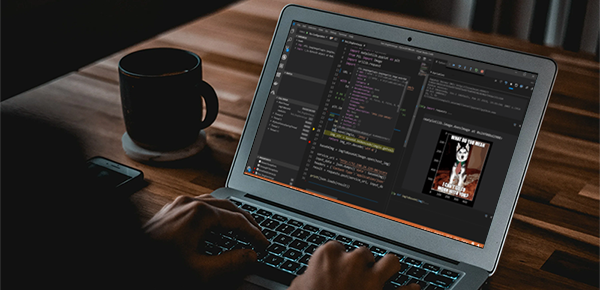
为什么使用摹客切图?
设计师在交付给开发设计的产品图时,需要将图片切成方便制作成页面的形式,由于开发需要不同平台不同尺寸的切图,所以可以用摹客这类专业的设计工具进行自动切图。
摹客如何下载切图?
在用摹客下载切图之前,如果图片文件大小超过了5mb,那么我们就需要在属性面板中勾选“启用切图压缩”选项并在下方选择压缩画质。
1、在摹客右侧的面板中,我们需要用鼠标选中切图,这时候界面中间的工作区页面就会同步选中右侧的切图。
2、然后在选中切图的窗口中选择平台和相应的倍率,点击“下载当前切图”下载选中的切图。
3、如果想要下载选中的部分切图,那么可以用鼠标左键拖动选中多个切图,再点击“下载选中切图”即可。
4、如果想要下载全部切图可以点击“下载全部切图”即可。
下载的切图格式可以有png、svg、webp、jpg四种,如果浏览器不能够打开webp格式,那么小编推荐大家使用谷歌浏览器打开摹客进行下载。
以上就是关于如何在摹客中下载切图的操作方法和步骤,如果需要同时下载多个页面的切图,那么可以在页面中同时选中多个页面,然后右击点击“下载切图”即可。

